#grafiktablett
Explore tagged Tumblr posts
Text

Papaplatte als Gefallener Engel Lucifer, der Edgarcut war nämlich schon bisschen gottlos.
Ich hab kein Grafiktablett also musste ich es mit meinem Finger auf dem Handy zeichnen, war anstrengend.
Ich hoffe es sieht nicht zu räudig aus.
10 notes
·
View notes
Note
Hey Isa :)
Die Frage hast du vermutlich schon super oft gestellt bekommen und beantwortet und das tut mir dann ehrlich leid. ^^'
Aber ich wollte fragen, welches Grafiktablett du zum zeichnen benutzt?
Ich wollte mich demnächst nämlich nach einem neuen umschauen, aber kenne mich leider nicht ganz so gut aus.
Ich benutze kein Grafik Tablet. Ich hab ein Cintiq Pendisplay mit Touch zum Arbeiten. Die Dinger sind super, kosten aber auch nen Kleinwagen XD
hand 4 size (wallpaper ist von: https://www.instagram.com/bubbleberryink)
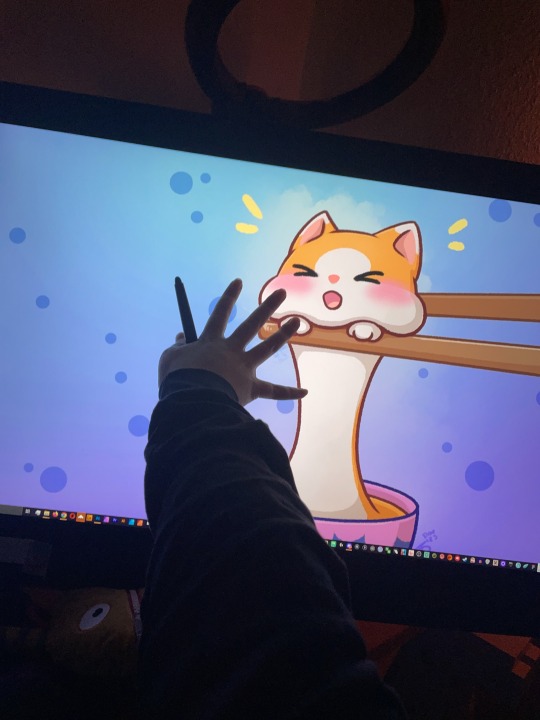
26 notes
·
View notes
Text
0 notes
Text
Von Superhelden zu Digitalem Künstler: Die Reise von BrownzArt
Vom Bettlaken zum Grafiktablett: Die Entstehung von BrownzArt Als ich sechs Jahre alt war, wollte ich unbedingt ein Superheld werden. Nicht irgendeiner, sondern der Superheld. Ich hatte es mir genau ausgemalt: ein epischer Umhang (meine Oma nannte ihn “Bettlaken”), ein maskiertes Gesicht (meine Mutter nannte es “Strumpfhose über dem Kopf”) und eine unfehlbare Mission: die Welt zu retten. Vor was…
1 note
·
View note
Text
0 notes
Text








Ein paar Beispiele für das was ich am Grafiktablett zeichne wenn ich keine konkrete Ideen habe. Zeichenübungen um Grundfertigkeiten zu festigen und zu erhalten. (7-26. April 2024)
---
A few examples of what I draw digitally when I don't have any specific ideas (and I usually don't). Exercises meant to solidify and stabilize my drawing fundamentals. (April 7 to 26 2024)
0 notes
Text
XP-Pen Deco Pro Grafiktablett: bietet eine einfache Lösung für einen digitalen Künstler, um mit Stift Zeichenstift zu zeichnen
XP-Pen Deco Pro Grafiktablett Review: Sehr empfehlenswerte Alternative zu den teureren Konkurrenten

Jeder, der schon einmal am PC ein Bild bearbeiten, freistellen oder etwas retuschieren wollte, weiß wie schwer das sein kann. Mit einem Grafiktablett kannst du hingegen wie auf einem Blatt Papier mit dem Stift und deiner Hand zeichnen und Bilder bearbeiten.
Das Gerät ist ordentlich verarbeitet und hat neben den herkömmlichen Hotkeys auch noch ein Doppelrad, mit einem Button in der Mitte, Schlankes Zeichentablett mit Aluminiumhülle, die es viel haltbarer macht.
Ich bin ein absoluter Anfänger und dies ist mein erstes Grafiktablett, also hab ich eher weniger den Vergleich zu anderen.

Das komplette Paket Zeichentablett:
Das Zeichentablett wurde sehr schnell geliefert und kam noch vor dem eigentlichen Liefertermin an. Ausgeliefert wird das Tablett in einem schicken weißen Hardcase, so dass es beim Versand hervorragend geschützt ist. Beiliegend findet man außerdem einen Transport- und Schutzbeutel mit XP-PEN Logo, Ersatzstiftspitzen, Kurzanleitung, Handschuh, USB-Anschlusskabel und natürlich den Stift in einer Filztasche.
Es ist auch ein Handschuh dabei(passt sowohl links als auch rechts und auf größere und kleinere Hände), was ich sehr überraschend fand. Und auch genug Ersatzspitzen und Filztaschen für Stift und Spitzen und ein Beutelchen für das Tablet, falls man es doch mal mitnimmt.
Lieferumfang:
1 x Deco Pro Grafiktablett.
1 x Batterieloser Stift.
1 x Stifthalterung.
8 x Ersatzstiftspitzen.
1 x USB-C auf USB Adapter.
1 x USB auf USB-C Adapter.
1 x USB zu Micro USB Adapter.
1 x Zeichenhandschuh.
1 x Kurzanleitung.
Spezifikationen:
Technologie: Elektromagnetischer Digitalisierer.
Aktiver Bereich: 28,9 x 15,2 cm.
Auflösung: 5080 LPI (Linien pro Zoll).
Druckempfindlichkeit: 8192 Stufen.
Berichtungsrate: 266 RPS (Umdrehungen pro Sekunde).
Express-Tasten: 8 Express-Tasten.
Lesehöhe: 10 mm.
Schnittstelle: USB-Kabel.

Die Installation war sehr schnell und einfach. Der Treiber Download auf der Website des Herstellers war ohne Problemle durchzuführen. Einfach Model wählen und fertig.
Das grafiktablett ist sowohl für Rechts-als auch für Linkshänder geeignet und kann dementsprechend eingestellt werden. Ich kann mir jedoch vorstellen das das Anschlusskabel etwas störend könnte für linkshänder da dies in eine Richtung verläuft und sich nicht anders hinstecken lässt.
Das Grafiktablett hat mehrere Tasten die sich frei belegen lassen und ein Drehrad, das mit etwas Übung sicher sehr praktisch ist(8 Tasten lassen sich prima zuordnen, der Druckpunkt ist auch nicht schwammig oder so, sondern haben einen fühlbaren, sauberen Druckpunkt).
Das Doppelraddesign, schafft ein verbessertes Erlebnis für die professionelle Gestaltung. Die neue Benutzeroberfläche kombiniert ein mechanisches und virtuelles Rad, mehrere Aktionen mit einer Hand durchzuführen.

Tastenkombination und Rad für bessere Produktivität:
Die 8 anpassbaren hotkeys können durch die Benutzerfreiheit in der Bedienfeldeinstellung definiert werden.
Das Doppelrad-Design kommt mit Tracking-Funktion, das mechanische Rad kann verwendet werden, um ein- und auszuzoomen, die Bürstengröße anzupassen, während das virtuelle Rad als Trackpad/Maus verwendet werden kann.
Die Benutzeroberfläche kombiniert ein mechanisches und virtuelles Rad, welches ermöglicht, mehrere Aktionen mit einer Hand durchzuführen. Das bahnbrechende Doppelraddesign, gepaart mit der Touchpad-Funktionalität, schafft ein verbessertes Erlebnis für die professionelle Gestaltung.
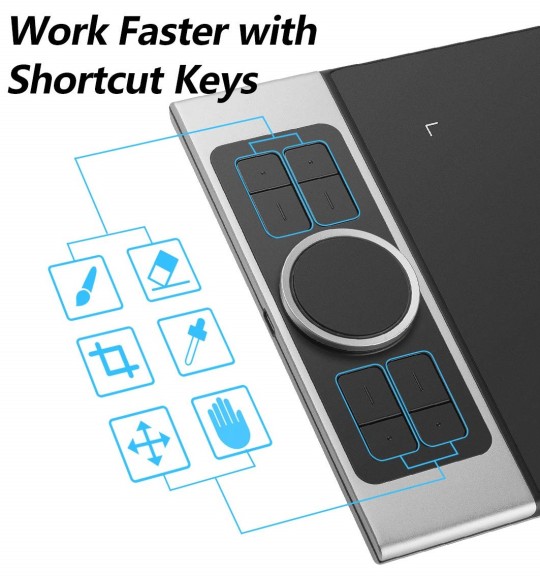
Das Grafiktablett verfügt über 8 Shortcut-Tasten, die man sich nach eigenem Wunsch einzeln belegen kann. Um im Bild zu zoomen oder die Pinselgröße schnell zu ändern, hat das einen Touch Ring und dazu passend eine Auswahltaste in der Mitte des Rings. Die Arbeitsfläche ist angepasst auf die meisten Monitorformate im 16:9-Verhältnis und misst 13x7 Zoll, so dass man ausreichend Aktionsradius beim digitalen Gestalten findet. Ab einem Abstand von 10 mm zur Tablettoberfläche reagiert der Stift mit dem Tablett, so dass man auch leicht mit der Hand über die Oberfläche gleiten kann. Hierbei hilft auch der als Zubehör beiliegende Halbhandschuh.
Das Tablett funktioniert sowohl für Rechts- wie auch für Linkshänder. Die Anordnung der Tasten kann im Treibermenü eingestellt werden. Mit einem Gewicht von 695 Gramm kann man es gut mit seinem Laptop in der Laptoptasche unterbringen, um es auch mobil zu nutzen. Eine Mal- oder Bildbearbeitungssoftware ist nicht im Lieferumfang enthalten. Der Tablett-Treiber wird von der XP-PEN-Website heruntergeladen. Hier bekommt man tagesaktuelle Versionen für die neuesten Betriebssysteme. Das Tablett funktioniert ab Windows 10 und MacOS X10.11 und höher. Geeignet ist es für alle gängigen Programme wie Photoshop, Illustrator, ZBrush, Krita, MediBang, Paintstorm Studio, Painter, Affinity Foto und viele mehr. Aufgrund der Feinfühligkeit und Größe macht das Tablett beim Gestalten sehr viel Spaß und rangiert mit seinem Preis im unteren Preissegment.

Glatte Zeichnung mit 8192 Stift Stylus:
Das XP-PEN Deco Pro Modell verfügt über einen batterielosen elektromagnetischen Eingabestift; das bedeutet es müssen keine Batterien getauscht oder mit einem USB-Kabel aufladen werden.
Der Stift liegt gut in der Hand und fährt sehr angenehm über die Oberfläche. Mit 8192 Druckstufen ist der Stift sehr feinfühlig und durch die schmale Formgebung liegt er sehr gut in der Hand. Selbst bei groß eingestellten Pinselspitzen z.B. mit 100 px kann von fein bis dick in einem Arbeitsgang feinfühlig und differenziert gezeichnet werden.
8192 Empfindlichkeitsstufe bietet eine genaue Zeichnung mit unterschiedlicher Breite und Deckkraft oder speziellem Pinseleffekt je nach Druck, den Sie den Stift auf das Tablet drücken.
Die 60-Grad-Neigungsfunktion ist neu zum Stift hinzugefügt, damit Sie beim Zeichnen mit dem Tablet Schattierungen mit einer Neigung auf Stift hinzufügen können.
Auf einen Radierer auf der Stiftrückseite wurde bei dieser Version verzichtet. Außerdem hat der Stift zwei einzeln belegbare Funktionstasten, um z.B. schnell auf einen Radierer in der Softwarenanwendung zu wechseln.
Die Funktionstasten funktionieren gut, auch wenn ich sie selbst nicht brauche, da ich meine Tastatur-Shortcuts habe. Aber das Rad auf dem Tablett zum Rein- und Rauszoomen oder Einstellen der Pinselgröße ist echt ein super Extra.
Wie gesagt, ich will mein Grafiktablett nicht mehr hergeben.
Klare Kaufempfehlung für Einsteiger und Fortgeschrittene die ein preiswertes und gutes Tablet suchen.
Kompatibilität:
Das Grafiktablett lässt sich mit GIMP und auch mit Krita benutzen und sicherlich noch mit einigen mehr. Getestet hab ich das Grafiktablett mit der kostenlosen Grafiksoftware Krita und einer älteren Version von Photoshop.
Grafiktablett funktioniert mit Android Mobilgeräten
Es ist den meisten gängigen Kreativprogrammen, wie Medibang Paint, ArtRage, ibis Paint X, FlipaClip, Photoshop, SAI, Painter, Illustrator, Clip Studio und u.a.
Das Tolle an diesem Grafiktablett ist, das der Stift keine Batterie braucht und genug Bottons hat, um nicht die Tastatur zusätzlich zu benutzen zu müssen. Da ich noch ein Asus Tablet habe, wo ebenfalss Animation Programme drauf sind, war es für mich Optimal(Wer günstig und gut Zeichnen möchte, sollte darauf achten mit welchen Geräten das Grafiktablett bzw. Betriebssystem/Version Kompertibel ist).

Fazit:
Es handelt sich um mein erstes Grafiktablett, dennoch bin ich mit der gebotenen Qualität und der Funktion super zufrieden.
Das Arbeiten damit macht Spaß! Das XP-PEN Deco Pro Grafiktablett bietet eine einfache Lösung für einen digitalen Künstler, um mit Stift Zeichenstift zu zeichnen.
Grafiktablett eignen sich für alle kreativen Menschen, die gerne Zeichnen und Malen. Das Bearbeiten von Bildern ist erheblich einfacher als mit der Maus und der Tastatur.
Auch das Zeichengefühl finde ich sehr angenehm. Ich zeichne fast nur digital und nach einem Tag umgewöhnen auf die größere Zeichenfläche möchte ich es schon nicht mehr hergeben.
2 notes
·
View notes
Photo

Neues Bild #newpicture #anime #manga #mangadrawing #quarantäne #grafiktablett #übernatürlich #fantasy https://www.instagram.com/p/B_5puaGgnLD8wniJVaaPFT4liTklkQYHqo0yOc0/?igshid=borlytu6wrg7
2 notes
·
View notes
Photo

Ich hab mir endlich einen Wunsch erfüllt und habe mir ein neues Grafiktablett gekauft. Dieses Mal eins mit Bildschirm. Jetzt kann ich hoffentlich besser digital zeichnen. Als neues Zeichenprogramm hab ich mich für Clip Studio Paint entschieden. Habe es bereits in der Testversion ausprobiert und war von den Funktionen begeistert.^^ Als eines meiner ersten Testobjekte darf nun Black erhalten. Mal schauen, wie es wird. :3
#grafiktablett#graphic tablet#black goku#goku black#dragon ball super#dragonball#huiontablet#huiongt191#clip studio paint
3 notes
·
View notes
Text
Zeichenhandschuh, Antifouling-Handschuh für Grafiktablett, Künstlerhandschuh, Geeignet für Rechts und Links, Zwei-Finger-Handschuh
XENCELABS Zeichenhandschuh, Antifouling-Handschuh für Grafiktablett, Künstlerhandschuh, Geeignet für Rechts und Links, Zwei-Finger-Handschuh Zwei Finger Antifouling Zeichenhandschuh verbessern effektiv die Interaktion zwischen den Oberflächen. Sie beseitigen die Reibung zwischen Hand und Tablet und ermöglichen ein reibungsloses Gleiten über die Bildschirmoberfläche. Sie eignen sich perfekt zum…

View On WordPress
0 notes
Photo

#artistswanted #artisticwomen #visualsofnight #PhotographersOfInstagram #kunstambau #visual100 #grafiktablet #artisticunited #visualcaptures #kunstgalerie #photoseries #pictureoftoday #abstractcollage #grafiktablett #drawingartworks #illustrationink #arteabstracto #artis #kunsthistoriker #visualarchitect #illustrationsketch #designwork #inboho_gallery #visualsambassador #photooftoday #visualstimuli https://www.instagram.com/p/CGXgaXXpq3b/?igshid=ua0cqdzflwsw
#artistswanted#artisticwomen#visualsofnight#photographersofinstagram#kunstambau#visual100#grafiktablet#artisticunited#visualcaptures#kunstgalerie#photoseries#pictureoftoday#abstractcollage#grafiktablett#drawingartworks#illustrationink#arteabstracto#artis#kunsthistoriker#visualarchitect#illustrationsketch#designwork#inboho_gallery#visualsambassador#photooftoday#visualstimuli
0 notes
Text

Ihr dürft allen @the-three-last-brain-cells die Schuld geben, dass Cotta nun eine Krawatte trägt. Bzw. trägt er sie vermutlich nur, wenn er zur Arbeit kommt und legt sie dann im Laufe des Tages ab, wenn sie ihm zu ungemütlich wird :D
#die drei fragezeichen#die drei ???#inspektor cotta#ich habe einer Freundin die früher viel die drei ??? gehört hat das Cotta Design gezeigt#und sie meinte dass Cotta für sie immer aussah wie Professor Eich aus Pokemon#...#ich bleibe lieber bei dem hier#Sonnleitner weiß was er da schreibt#ich wollte die Fotos am Schrank gern noch personalisieren#aber... der Treiber vom Grafiktablett spinnt und ich steck noch in Foren aus 2008 fest um das Problem zu beheben
112 notes
·
View notes
Text
0 notes
Text
XP-PEN Deco 01 Grafiktablett Test 2019
XP-PEN Deco 01 Grafiktablett Test 2019

Das XP-Pen Deco 01 Grafiktablett fühlt sich an als würde ich mit einem echten Stift zeichnen oder einem Pinsel malen! Die Druckempfindlichkeit ist sehr genau. Manchmal vll sogar zu genau, aber dies lässt sich ja einstellen. Bis jetzt hatte ich keine Probleme mit diesem tablet, weder mit dem Stift noch mit dem Treiber. Die Größe der Nutzfläche ist auch super ausreichend. Nicht zu klein und nicht zu groß.Ich zeichne damit in Autodesk Sketchbook Pro und wie ich finde hat sich mein Arbeitsfluss und meine Fähigkeiten dadurch verbessert.
Das Tablett hat die ideale Größe und funktioniert auch so einwandfrei.
Spezifikation:
Technologie: Elektromagnetische Digitizer / ISM 2.4G und FHSS Technologie.
Stift: P03 passiver Stift
Aktive Fläche: 10” × 6.25”/ 254 × 159mm
Auflösung: 5080 LPI (Linien pro Zoll)
Schnellzugriffstasten: 8 anpassbare Schnellzugriffstasten
Datenübertragungsrate : 266 RPS
Genauigkeit: ±0.01Zoll
Druckempfindlichkeit: 8192 Stufen
Höhe der Stiftempfindlichkeit: 10 mm
Unterstützte Schnittstellen: Type C
Versorgungsspannung: USB-Kabel Modus DC 5V
Energieverbrauch: <0.5 W
Kompatibilität: Windows10/8/7 und Mac OS 10.8 oder höher
Paket Inhalt:
1 x Deco 01 Grafiktablett
1 x P03 Batteriefrei Stylus Stift
8 x Ersatz Nibs(liegen im Stifthalter)
1 x Stifthalter
1 x USB-C Kabel
1x Grafikshandschuh
1 x Bedienungsanleitung
Online kaufen: https://www.storexppen.com/buy/52.html

Für Aussehen ist es wirklich sauber und es kann nicht leicht gekratzt werden
Das XP-Pen Deco 01 Grafiktablett ist nur 8mm dick, so dass Sie es überall ohne Belastung tragen können. Das Deco 01 Tablett mit einem 10 x 6.25 Zoll großen Arbeitsbereich,liebe ich die Größe des Tablets.
Der Stift funktioniert wie ein echter Stift, er braucht keine Batterie und muss nicht aufgeladen werden.
das Stylus ist mit einer zweifarbigen Injektionstechnologie ausgestattet, die es wiederstandsfähig macht und ihn bequem in der Hand liegen lässt.
Es hat keine Neigungssensitivität und kein Touch, aber auf diese Features kann man ohne Probleme verzichten.
Für eine präzise Retusche ist es großartig und auch zum Maskieren. Auch um das Tablett nutzen zu können, sind die Führungslinien sehr voll genutzt.
Installation des Treibers, Anschluss etc. hat alles gepasst.
Das XP-Pen Deco 01 Grafiktablett ist mit den meisten Computersystemen und Software kompatibel, wie z.B. Microsoft Windows 10/8/7 und Mac OS x 10.8 oder höher; Das XP-Pen Deco 01 Tablett ist kompatibel mit allen üblichen Grafik-Anwendungen wie Photoshop, Painter, Illustrator, Clip Studio usw
Vorteile:
+ Lighting aktive Bereichskennzeichen.
+ 8 leicht anpassbare Tasten.
+ Stift in Dreiecksform,Der Stift ist sehr leicht.
+ Typ-C USB.
+ Drucksensitivität ist erstklassig.
+ Preis / Qualität.
Nachteile:
- Linkshändersupport unzureichend. Die Funktionstasten werden bei Belegung nicht seitenverkehrt angezeigt.
Fazit:
Sehr gutes Grafiktablett. Treiber und Installation haben ohne Probleme funktioniert, das ist ein großes Plus gegenüber Wacom. Der Preis ist auch sehr gut. klare Kaufempfehlung und wenn Das XP-Pen Deco 01 Grafiktablett noch etwas an der Druckintensitivität schraubt und etwas ähnliches wie Radialmenüs in ihren Treiber integriert ist es das perfekte Grafiktablett für den Preis.
Mehr zum Deco 01 Grafiktablett:
https://www.xp-pen.de/product/271.html
0 notes
Text
0 notes
Text
Grafiktablett – Kunst und Kreativität voll digital

Es war einmal, dass Künstler ohne ein ganzes Set an Kunstmaterial ihre Arbeit nicht verrichten konnten.
Aber das digitale Zeitalter - spezifisch das Grafiktablett - bot den Künstlern die Freiheit, so viele Farben und Pinsel in einem einzigen Gerät zu nutzen.
Das Problem ist, dass die überwältigende Anzahl der Produkte auf dem Markt sich noch immer an den Möglichkeiten von Bleistift und Papier orientiert. Ein anderes Problem ist, dass Künstler ein Grafiktablett kaufen, das nicht ihren Anforderung entspricht und sie das an sich nützliche Tool gar nicht gebrauchen können.
Jeder, der schon einmal am PC ein Bild bearbeiten, freistellen oder etwas retuschieren wollte, weiß wie schwer das sein kann. Wer kennt nicht die „berühmten“ Paint-Zeichnungen mit der Maus, die qualitativ fast an ein Gemälde eines vierjährigen Kindes herankommen. Mit einem Grafiktablett kannst du hingegen wie auf einem Blatt Papier mit dem Stift und deiner Hand zeichnen und Bilder bearbeiten. In diesem Artikel stellen wir dir nicht nur verschiedene Geräte vor, sondern sagen dir auch worauf du achten musst.

=
Was ist ein Grafiktablett?
Designer, Bildbearbeiter oder Illustratoren können sich ihre Arbeit kaum noch anders vorstellen als mit einem Zeichentablett. Wenn du schon einmal versucht hast mit der Maus ein Bild freizustellen, zu bearbeiten oder sogar zu zeichnen, wirst du wissen, dass dabei meistens kein professionelles Ergebnis herauskommt. Hier setzen Grafiktabletts an, denn sie sorgen dafür, dass du mithilfe eines digitalen Stiftes oder auch „Stylus“ millimetergenau arbeiten kannst.
Dabei wird das Grafiktablett entweder per USB oder Bluetooth mit deinem PC verbunden und eingerichtet. Je nachdem, für welches Programm du dich zum Bearbeiten oder Erstellen deiner Bilder entschieden hast, wird die Arbeit hiermit schneller und angenehmer. Egal ob Corel, Adobe Photoshop oder andere Bildbearbeitungssoftware, nahezu jedes Grafiktablett auf dem Markt wird schnell als Arbeitsgerät erkannt. Während du deine einzelnen Werkzeuge zuvor noch mit der Maus führen musstest, geschieht dies nun auf deinem digitalen Zeichenpapier vor dir.
Natürlich unterscheiden sich auch Grafiktablett in Sachen Ausstattung und Technik voneinander, sodass du vor dem Kauf auf einige Dinge achten solltest,Neben einfachen Grafiktabletts existieren noch Pen-Display auf dem Markt. Hierbei handelt es sich um ein Tablett mit integriertem Monitor, auf dem du dein zu bearbeitendes Bild direkt sehen kannst.
=
Was ist beim Grafiktablett wichtig?
Ein Grafiktablett kann komplexer sein, als Neulinge auf dem Gebiet vielleicht denken. Vor allem Künstler und dazu gehören natürlich auch Fotografen, arbeiten nicht nur zu Hause am PC, sondern gerne auch Unterwegs. Hierfür solltest du darauf achten, dass dein neues Tablett nicht zu schwer ausfällt, denn das kann in der Tasche schnell zu unerwünschten Verspannungen führen. Damit einher geht auch eine möglichst kompakte Bauweise des Grafiktablett. Achte am besten auf eine maximale Stärke von 8 bis 11 Millimetern, sodass das Tablett bequem in jede Tasche passt. Sparen solltest du dann aber nicht an der Zeichenfläche, denn je nach Einsatzzweck kann ein zu kleines Tablett schnell nervig werden. Weiterhin ist zu bedenken, dass du viel Freiheiten beim Zeichnen und Bearbeiten brauchst, sodass die Arbeitsfläche möglichst groß sein sollte, unnötige Ränder nehmen nur viel Platz weg.
Beachte hierbei unbedingt: Je größer die Zeichenfläche deines Tabletts ist, desto genauere Eingaben sind damit möglich. Generell arbeitest du mit dem Tablett, während du auf dein Display schaust. Machst du dann einen 5 Zentimeter langen Strich auf dem Tablett, doch auf dem Bildschirm erscheint ein 15 Zentimeter langer Strich, kann dies dein Gehirn schnell verwirren. Viele Geräte bieten dir aber auch die Möglichkeit, den aktiven Bereich sowie den Bearbeitungsbereich auf dem Bildschirm miteinander abzustimmen.

Grafiktablett Test - Modelle im Vergleich

1. Das Deco 01 V2 Zeichentablett Das Deco 01 V2 Zeichentablett hat einen überraschend soliden Aufbau. Schön und robust für ein Budget-Zeichentablett.
Der XP-Pen Deco 01 V2 bietet einen überraschend guten Wert. Er hat alle wichtigen Funktionen, die man von einem Grafiktablett erwarten kann, er lässt sich gut handhaben und hinkt nicht hinterher. Und wenn Sie eine glattere Zeichenoberfläche bevorzugen, könnte der XP-PEN sogar die Nase vorn haben.
Was macht ihn zu einem V2 im Vergleich zur Originalversion? Es gibt eine größere Zeichenfläche und einen Micro-USB Port, die Auflösung ist höher und damit auch die Reportrate.
Um es einfach auszudrücken, denke ich, dass der XP-Pen Deco 01 V2 eine erstaunliche Option für Anfänger und Bastler ist, weil er sowohl erschwinglich als auch einfach zu bedienen ist.
=
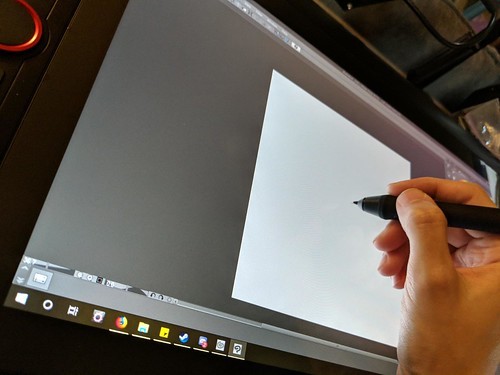
2. XP-Pen Artist 15.6 Pro Grafiktablett mit display Das XP-Pen Artist 15.6 Pro verfügt über ein 15,6-Zoll-IPS-Display mit voller HD-Auflösung (1.920 x 1.080). Es verfügt über eine hervorragende Farbgenauigkeit von 120% sRGB 16,7 Millionen Farben mit einem Blickwinkel von 178 Grad.
Artist15.6 Pro verwendet die volllaminierte Technologie und kombiniert Glas und Bildschirm nahtlos, um eine ablenkungsfreie Arbeitsumgebung zu schaffen, die auch für die Augen angenehm ist.
Der Bildschirm ist fantastisch, Klarheit und Farben sehen nett aus. Der Bildschirm ist mit einem strukturierten Mattfilm überzogen, um dem Stift mehr Halt zu geben und die Kontrolle beim Zeichnen zu verbessern. Die Verwendung der Standard-Kunststoffspitze funktioniert auf dieser neuen Oberfläche hervorragend und fühlt sich für mich eher wie ein herkömmlicher Bleistift auf Papier an.
Der XP-Pen Artist 15.6 Pro ist eine ideale Wahl für professionelle Künstler, die das Zeichnen und Malen lieben. Dieses Gerät ist der beste Weg, um in die Welt der digitalen Leinwand einzusteigen. Jetzt brauchen Sie sich nicht mehr um Farben, Pinsel, Laken und Bleistift zu kümmern, wählen Sie dieses Stück einfach aus, bewahren Sie es in Ihrer Tasche auf und bewegen Sie sich in die Welt der Kunst.
Sie haben einen Protektor entworfen, der scheinbar in den Premium-Produktraum passt und gleichzeitig die Kosten für angehende Künstler auf ein Minimum beschränkt.
Insgesamt bin ich mit meinem Kauf sehr zufrieden und kann es jedem empfehlen, der nach einem Pen-Display für den mittleren Preis sucht.
=

3. XP-PEN Artist 22E Pro Grafiktablett: Lassen Kreativität freien laufen Der Treiber von XP-PEN Artist 22E Pro Grafiktablett unterstützt 4k Bildschirme, Die Anti-Reflexbeschichtung reduziert 56% Licht Reflektion, flexible und ergonomisch entworfene Stütze.
Das Tablet hat 16 Shortcuts, die man frei belegen kann. Ich bin Jemand, der sehr gerne Shortcuts benutzt. Die Tasten runden das Gesamtpacket nochmal ab.
Dank des 22 Zoll großen Display hat sehr viel Arbeitsfläche zum Zeichnen, modellieren, Videoschnitt und vieles mehr. Das 21.5 Zoll Full HD Display besitzt ein Farbraum von 82% und einen Blickwinkel von 178°. Es liefert besonders bunte Farben und bietet ausreichend Details.

=
Die Anschlüsse braucht dein Grafiktablett
Anders als bei Smartphones oder Notebooks, sind Grafiktablett etwas einfacher aufgebaut. Nahezu jedes Modell auf dem Markt verfügt über einen USB-Anschluss, über den das Gerät mit Strom versorgt wird. Entscheidest du dich für eine Bluetooth-Version, ist häufig trotzdem ein USB-Port vorhanden, über den der interne Akku geladen werden kann. Die meisten Grafiktabletts setzen dabei entweder auf den älteren Micro-USB-Port oder auf den modernen USB Type-C Anschluss. Wichtig hierbei ist, dass auch dein Endgerät, an dem du das Tablett betreiben möchtest über eine Bluetooth-Verbindung verfügt. Tablets und Notebooks bringen dies standardmäßig mit, Desktop-PCs nur sehr selten. Manch ein Hersteller legt aus diesem Grund einen separaten Bluetooth-Dongle mit ins Paket, sodass du das Grafiktablett mit Bluetooth schnell und bequem einrichten kannst.
= Dein Werkzeug: Der Stylus
Zeichentabletts werden mit einer von drei Arten von Stiften geliefert - batteriebetrieben, wiederaufladbar oder elektromagnetische Resonanz (EMR).
- Batteriebetriebene Stift
sind in der Regel dicker, so dass sie den Akku aufnehmen können, was dazu führen kann, dass sie sich für kleine Hände zu groß anfühlen.
- Wiederaufladbare Stift
Sie sind in der Regel schlanker und liegen gut in der Hand. müssen genau wie dein Handy oder aufgeladen werden. Und wenn die Batterie alle ist, musst du eine Energiequelle zum Aufladen finden, bevor du wieder zeichnen kannst.
- EMR-Stift (Dies ist der neueste der drei Stiftarten)
verwenden eine innovative elektromagnetische Frequenz, die die Energie direkt vom Tablett drahtlos auf den Stift überträgt, so dass er nicht aufgeladen werden muss. Was der Pinsel für den Maler ist, ist in der heutigen Zeit der Stylus oder auch „Digitizer“ für den Zeichner, Bildbearbeiter oder Illustrator. Hierbei handelt es sich um einen kleinen digitalen Stift, der bei jedem Grafiktablett zum Lieferumfang dazu gehört. Moderne Digitizer verfügen nicht mehr über einen internen Akku oder eine Batterie, sondern werden über das elektromagnetische Feld des Grafiktabletts aufgeladen. Das sorgt nicht nur für ein geringeres Gewicht des Stylus, sondern gleichzeitig für mehr Ausdauer beim Arbeiten, da kein Akku sich mehr entladen kann. Die Qualität der digitalen Stifte kann je nach Hersteller und Produkt stark variieren. So sind manche Stifte dicker, mange schwerer, manche haben eine bessere Verarbeitung der Knöpfe oder bringen eine bessere Stiftspitze mit. Auf Amazon kannst du dir über die Qualität immer einige Informationen abholen, da viele Kunden den Stylus immer mit bewerten. Sinnvoll ist es manchmal auch, einen Stylus vor dem Kauf im Laden auszuprobieren, da jeder Mensch andere Vorlieben hat. Allerdings sollten die angebrachten Knöpfe stets qualitativ hochwertig sein und nicht wackeln. Weiterhin sollte die Stiftspitze ausreichend Spielraum bieten, um die einzelnen Druckstufen auszulösen. Besonders bei Geräten im unteren Preissegment wird die höchste Stufe oftmals schon bei wenig Druck ausgelöst, was das Bearbeiten deiner Bilder schnell unangenehm werden lässt.

= Ersatzspitzen des Stylus:
Da das Grafiktablett selbst nur aus Kunststoff besteht, muss auch die Spitze des Stylus aus diesem Material gefertigt werden. Bei Metall würdest du wohlmöglich deine gesamte Arbeitsoberfläche zerkratzen. Aufgrund des Materials nutzen sich die Spitzen des Stylus nach einer Weile ab, sodass du immer für Ersatzspitzen sorgen musst. Auch wenn es sich hierbei um ein eigentlich günstiges Material handelt, heißt es aber nicht, dass die Spitzen auch günstig sind. Im Gegenteil, einige Hersteller verdienen ihr Geld durch die Spitzen, weniger durch den Verkauf des Tabletts.
= Die wichtigsten Features eines Grafiktablett
Grafiktabletts bieten dir neben ihrer eigentlichen Funktion noch einige Features, auf die du nicht verzichten solltest bzw. auf die du vor dem Kauf unbedingt achten musst. Zwar ist hierbei der Stylus der Mittelpunkt, doch kann auch das Tablett mit zusätzlichen Tasten deine Arbeit positiv unterstützen.
Druckstufen
Je nach Preisklasse verfügen nahezu alle Digitizer über eine Vielzahl an Druckstufen. Dies kannst du wunderbar auch an unserer Empfehlungsliste erkennen. Während günstigere Zeichenbretter nur 4000 druckempfindliche Stufen bieten, haben andere maximal 8192 druckempfindliche Stufen möglich. Die einzelnen Druckstufen ermöglichen es dir, unterschiedliche Strichstärken bei unterschiedlichem Druck zu erzeugen. Allerdings solltest du hierbei auch auf die Beschaffenheit der Stiftspitzen achten.
Neigungsfunktion
Eine interessante, wenn auch eher im Profibereich angesiedelte Funktion ist die Neigungserkennung des Stylus. Nur wenige Tabletts liefern dir dieses Feature, da es fast nur in hohen Preisregionen vorkommt. Einige professionellere Programme, wie etwa Adobe Photoshop, können mit diesem Feature arbeiten und erkennen, wenn der Digitizer seitlich gehalten wird. Somit kannst du beispielsweise, ähnlich wie mit einem Bleistift, Ebenen schraffieren.

Größe
Es gibt zwei Faktoren, die du bei der Bestimmung der Größe deines Tabletts berücksichtigen musst:
- Die Größe der nutzbaren Zeichenfläche
- Die Größe des Gesamtgerätes
Ein größerer aktiver Bereich ermöglicht es dir, leichter an größeren Zeichnungen zu arbeiten, ohne dass du zoomen und schwenken musst. Denke darüber nach, welche Art von Kunst du erschaffen willst und stelle sicher, dass du ein Gerät wählst, dessen Größe damit übereinstimmt.
Die Größe solltest allerdings auch mit deinem geplanten Einsatzvorhaben übereinstimmen. Ein stationäres Gerät kann ohne Bedenken etwas größere sein, damit du mehr Spielraum für deine Ideen hast. Wenn du das Tablett viel unterwegs mitnehmen willst, solltest du darüber nachdenken, ob du nicht eine Nummer kleiner wählen möchtest.
Vergewissere dich bei der Überprüfung der Spezifikationen, dass du die Größe der Nutzfläche nicht mit der Gesamtgröße des Tabletts verwechselst. Die Gesamtgröße beinhaltet auch die darum angeordneten Knöpfe und den Rahmen des Tabletts.
Auflösung
Die Auflösung bezieht sich darauf, wie viele Linien per Inch (LPI) das Display des Tabletts hat und wie viel es vom Stift erkennen kann.
Je höher der LPI-Wert, desto mehr Details kannst du in deinen Zeichnungen hinzufügen.
Größere Zeichentabletts haben in der Regel eine höhere Auflösung als kleinere.
Wichtige Zusatztasten
Das Arbeiten mit der Tastatur während dem Bearbeiten und Zeichnen ist für viele kreative Menschen ein Muss, denn hierüber kannst du Shortcuts und Werkzeuge schneller wählen. Damit du aber möglichst viel Platz auf deinem Schreibtisch sparst, ist es sinnvoll auf ein Tablett zu setzen, das diese Zusatztasten bereits integriert hat. Zwischen 6 bis 12 Tasten sollte daher jedes Grafiktablett mitbringen. Noch sinnvoller sind Stellräder, über die du schnell und einfach auch durch Werkzeuge schalten oder Zoomstufen ändern kannst.

Das Wichtigste zusammengefasst
- Grafiktabletts eignen sich für alle kreativen Menschen, die gerne Zeichnen und Malen. - Das Bearbeiten von Bildern ist erheblich einfacher als mit der Maus und der Tastatur. - Vielen Grafiktablett liegt bereits eine einfache Software mit bei, sodass hier selten eine weitere Investition notwendig wird. =
FAQ – Häufig gestellte Fragen
- Wie groß sollte ein Grafiktablett sein?
Diese Frage solltest du dir als erstes Stellen, denn je nachdem, wofür du dein Tablett einsetzen möchtest ist die Größe der Zeichenfläche entscheidend. Aber auch beim mobilen Einsatz kann die Wahl der richtigen Größe wichtig sein. Viele Hersteller bieten ihre Produkte in verschiedenen Größen von S über M bis hin zu L oder XL an, sodass wirklich für jeden Einsatzzweck etwas dabei ist.
- Welches Programm für mein Grafiktablett?
Viele Hersteller liefern zusammen mit ihrem Gerät auch eine eigene Software oder bieten dir eine Kooperation mit einem Entwickler einer Software. So bekommst du beispielsweise zum Wacom Intuos bis zu drei verschiedenen Programmen von Corel geliefert. Dennoch ist und bleibt der Marktführer immer noch Adobe. Egal ob du Bilder bearbeiten oder Zeichnungen erstellen möchtest, in der Creative Cloud von Adobe wirst du immer fündig.
- Kann man das iPad als Grafiktablett nutzen?
Während ein Grafiktablett wirklich nur zum Zeichnen und Bearbeiten gedacht ist, bietet dein iPad so viel mehr. Als Multifunktionsmaschine kannst du es natürlich auch als Ersatz für ein Grafiktablett einsetzen. Die Besonderheit hierbei ist, dass du unmittelbar an deiner Zeichnung oder an deinem Bild arbeiten kannst, ohne dafür den Blick abwenden zu müssen. Natürlich hast du hierbei aber auch andere Kosten als bei einem Grafiktablett.
- Ratschläge für Anfänger?
Das richtige Zeichentablett hängt von deinen Prioritäten, deinem Budget und deinem Erfahrungsstand ab.
Wir empfehlen Anfängern, mit einem Grafiktablett ohne Display zu beginnen, da diese im Allgemeinen günstiger sind. Und sie können dir immer noch ein Gefühl dafür geben, ob es überhaupt etwas für dich ist, woran du langfristig festhalten möchtest.
Quelle:https://www.xp-pen.de/forum-1818.html
#grafiktablett#zeichentablett#Grafiktablett Mit Display#pen display#pen tablet#xp pen#xppen#xp_pen#xpen#drawing tablet
1 note
·
View note